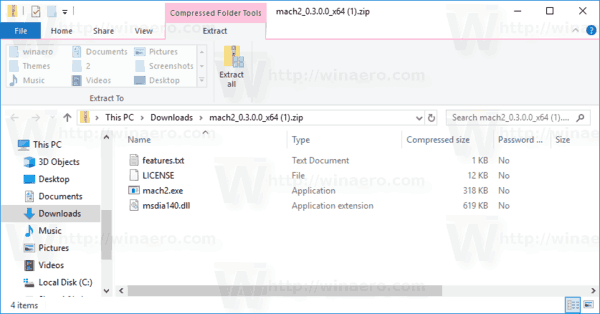Microsoft travaille sur une mise à jour de l'application Paramètres Windows 10 intégrée. La fonctionnalité est déjà disponible pour un petit groupe sélectionné de Windows Insiders. Si vous ne faites pas partie de ce groupe, voici comment forcer l'activation du nouvel en-tête.
Publicité
Réglages est une application universelle fournie avec Windows 10. Elle est créée pour remplacer le Panneau de configuration classique pour les utilisateurs d'écran tactile et les utilisateurs de souris et de clavier Desktop. Il se compose de plusieurs pages qui apportent de nouvelles options pour configurer Windows 10 ainsi que des options plus anciennes héritées du panneau de configuration classique. Dans chaque version, Windows 10 obtient de plus en plus d'options classiques converties en une page moderne dans l'application Paramètres. À un moment donné, Microsoft peut supprimer complètement le panneau de configuration classique.
cómo eliminar aplicaciones en Chromebook
L'application Paramètres mise à jour comporte un nouvel en-tête, qui affiche quelques informations importantes relatives à votre compte d'utilisateur et au système d'exploitation. Voir la capture d'écran suivante:
Outre les informations de compte utilisateur, qui incluent votre nom et l'adresse de messagerie que vous utilisez pour le compte Microsoft, la nouvelle zone d'en-tête comprend également un certain nombre de liens pour accéder rapidement à la page d'options Votre téléphone et à la page des paramètres de Windows Update. En outre, il existe un lien vers Microsoft Rewards et OneDrive.


L'interface utilisateur mise à jour de l'application Paramètres a fait sa première apparition dans Windows 10 build 18928. Si vous exécutez la build 18928 ou supérieure, suivez les étapes ci-dessous pour activer l'en-tête de votre compte d'utilisateur.
Forcer l'activation de l'en-tête des paramètres de Windows 10
Cela peut être fait avec l'aide de mach2. Selon son auteur, Rafael Rivera , mach2 est un outil tiers qui gère le Feature Store, un composant essentiel de Feature Control, où ces commutateurs se trouvent. Il peut afficher les fonctionnalités activées ou désactivées sur une machine. Il peut également vous aider à découvrir des fonctionnalités intéressantes à activer et désactiver.
Pour forcer l'activation de la fonctionnalité d'en-tête Paramètres de Windows 10 , procédez comme suit.
- Fermez l'application Paramètres.
- Téléchargez l'outil mach2 depuis sa page officielle GitHub . Pour trouver la version dont vous avez besoin, consultez l'article Comment déterminer si vous exécutez Windows 32 bits ou 64 bits .
- Extrayez l'archive ZIP dans n'importe quel dossier de votre choix. Par exemple, vous pouvez l'extraire dans le dossier c: mach2.
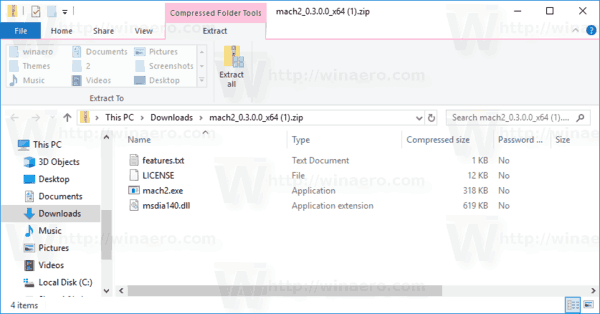
- Ouvrir un nouvelle invite de commande en tant qu'administrateur .
- Accédez au dossier qui contient votre copie de l'outil mach2. Par exemple.
cd / d c: mach2 - Tapez les commandes suivantes:
- Activez la bannière de valeur:
mach2 enable 18299130
- Activez la bannière de valeur:
- Activez OneDrive:
mach2 enable 19638738 - Activer les récompenses:
mach2 enable 19638787 - Activer pour les machines jointes au domaine (interne):
mach2 enable 18863954
- Redémarrer Windows 10.
Si le nouvel en-tête ne devient pas visible, consultez la liste de restrictions suivante. Cela ne montrera pas si vous êtes:
- exécuter Enterprise
- utilisation d'une édition sans Windows Spotlight (N)
- domaine rejoint
- démarré en mode sans échec
- connecté en tant qu'invité
- dans une région sur liste noire
C'est ça. Un grand merci à Rafael Rivera et Germon .